您好,登錄后才能下訂單哦!
您好,登錄后才能下訂單哦!
本篇文章給大家分享的是有關組策略四個應用小技巧分別是怎樣的,小編覺得挺實用的,因此分享給大家學習,希望大家閱讀完這篇文章后可以有所收獲,話不多說,跟著小編一起來看看吧。
組策略功能往往有大家意想不到的效果,這不下面就介紹了組策略的四個小技巧,可以更好的維護我們系統的安全性。
當別人使用你的愛機時,你一定不愿意讓他隨便更改你的設置吧!如何才能避免別人隨意更改你的系統設置呢?組策略嘛!Windows操作系統給了一個很不錯的東東,可就是沒幾個人愿意用(運行組策略的方法是在“運行”中運行“gpedit.msc”命令)。
1.警示 從進入系統開始
當有人使用你的計算機時,在他登陸系統前,給他一個必要的提醒吧(如圖1)。這是怎么做到呢?步驟如下:
“計算機設置”→“Windows設置”→“安全設置”→“本地策略”→“安全選項”,然后在右側窗口中分別雙擊修改“交互式登錄:用戶試圖登錄時消息標題”和“交互式登錄:用戶試圖登錄時消息文字”中輸入標題和內容(如圖2)。
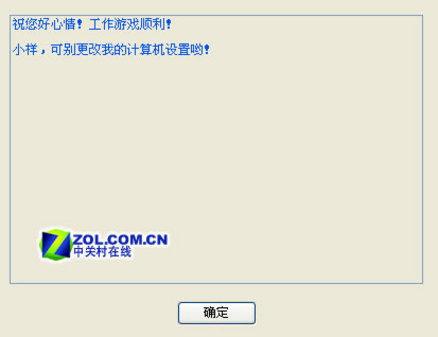
圖1,進入系統前的警示
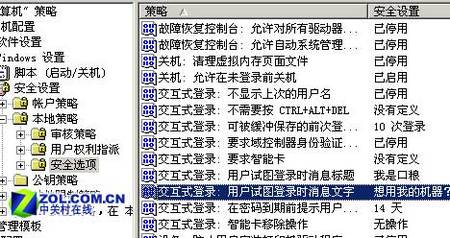
圖2,輸入的標題和內容
2.保護 從“任務欄”開始
對于明白事理的朋友,一點小提示足以了。如果有些人在看過系統提示后,仍然不起作用,給他來一個“下馬威”也是很必要的。那我們就從保護好“任務欄”和“開始”菜單開始吧。 依次展開“用戶配置”→“管理模板”→“任務欄和開始菜單”,然后在右側窗口中把雙擊“阻止更改“任務欄”和“開始”菜單”設置”設置為“已啟用”即可。此后,如果他右擊任務欄的屬性的話,就會彈出圖3的警告。還有更厲害的吶!如果你把“阻止訪問任務欄的上下文菜單”也設置為“已啟用”的話,無論他對任務欄做什么操作,也不會有操作菜單出現。
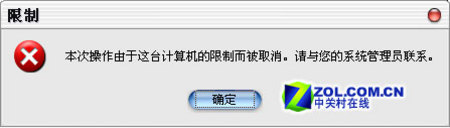
圖3,右擊任務欄后出現的警告窗口
3.隱藏 系統盤最重要
系統盤是很重要的,把它隱藏起來吧!有人曾介紹過用軟件隱藏的方法,其實用組策略也可以隱藏它。依次單擊“用戶配置”→“管理模板”→“Windows組件”→“資源管理器”,然后在右側窗口中找到“隱藏‘我的電腦’中這些指定的驅動器”,選擇隱藏即可(如圖4)。

圖4,隱藏了系統盤
4.禁止 控制面板“筋脈”多
在控制面板中有很多項的設置,也是最容易被別人(通過它)修改設置的地方了。如果你不希望其他用戶訪問“控制面板”,同樣可以用組策略來實現。 打開“用戶配置→”“管理模板”→“擴展面板”,然后在右側窗口中雙擊打開“禁止訪問控制面板”并“啟用”此策略(如圖5)。啟用后可以防止“控制面板”程序文件(Control.exe)的啟動。別人將無法啟動“控制面板”(或運行任何“控制面板”項目)。
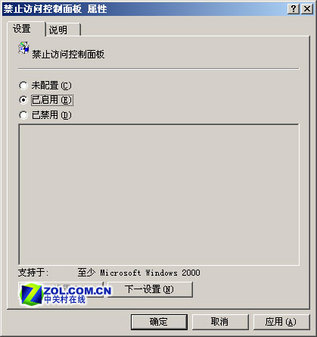
圖5,啟用禁止訪問控制面板
經過以上這么一番設置后,別人就不能隨便地修改你的系統設置了。雖說利用組策略并不能完全禁止別人對你系統的使用或修改,但是利用組策略是最簡單,也是最直接的方法了。
以上就是組策略四個應用小技巧分別是怎樣的,小編相信有部分知識點可能是我們日常工作會見到或用到的。希望你能通過這篇文章學到更多知識。更多詳情敬請關注億速云行業資訊頻道。
免責聲明:本站發布的內容(圖片、視頻和文字)以原創、轉載和分享為主,文章觀點不代表本網站立場,如果涉及侵權請聯系站長郵箱:is@yisu.com進行舉報,并提供相關證據,一經查實,將立刻刪除涉嫌侵權內容。